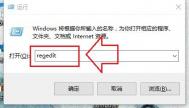1、打开开始菜单,在常用列表中打开设置settings。

2、在电脑设置中点击最后一个板块更新&恢复。

3、在windows更新下,点击检查更新,安装更新即可,完成后系统会自动调节屏幕分辨率至最大。

4、此时,返回屏幕分辨率设置中就可以自由调节分辨率。
(本文来源于图老师网站,更多请访问https://m.tulaoshi.com/diannaorumen/)
作为全新的win10操作系统在各方面还没那么成熟与稳定,遇到这样或那样的问题也是在所难免的,如果用户也遇到win10分辨率无法随意调节问题的话,可以按照教程的方法来修复解决。
(本文来源于图老师网站,更多请访问https://m.tulaoshi.com/diannaorumen/)